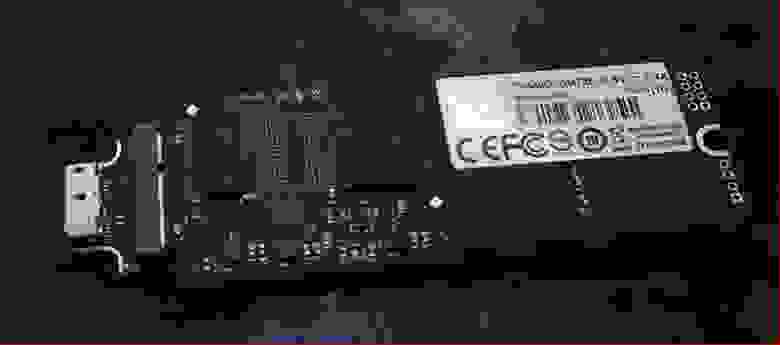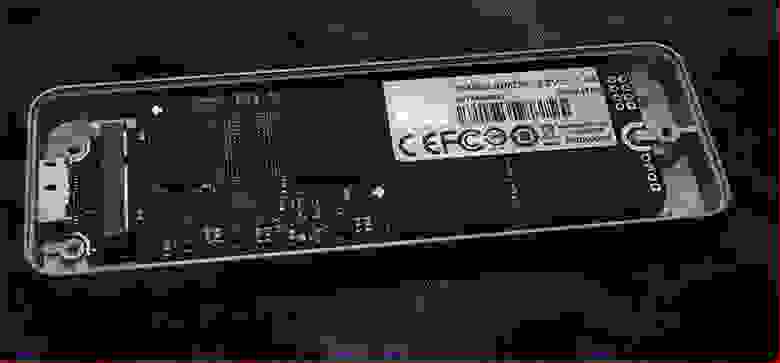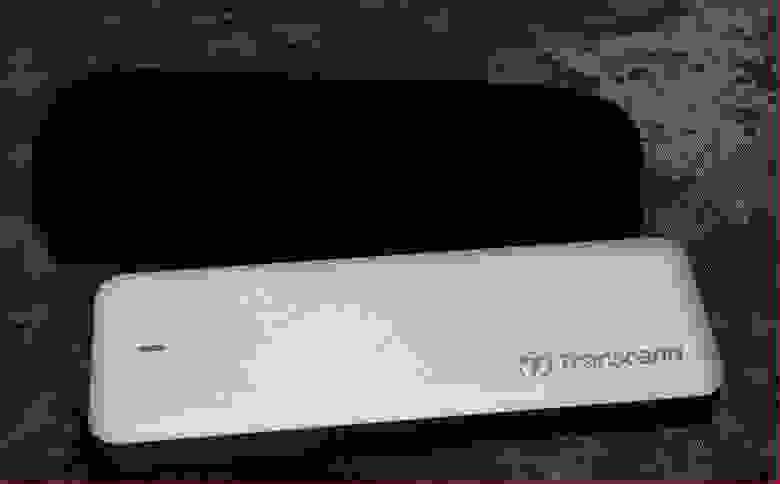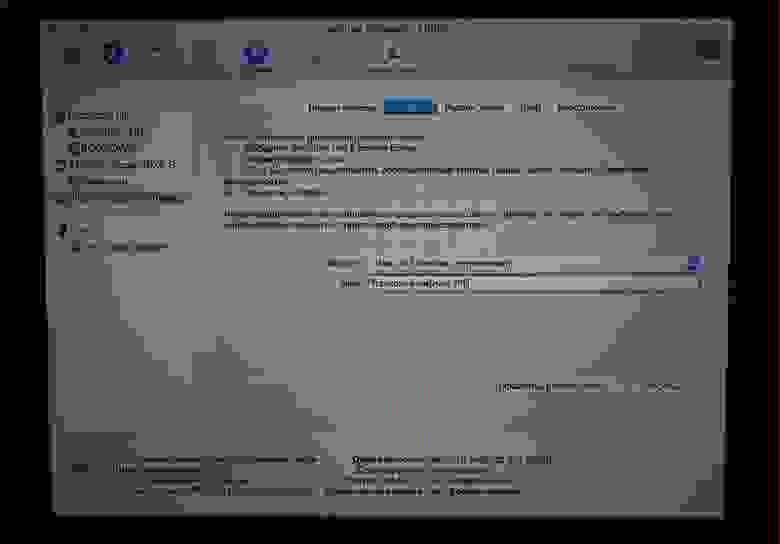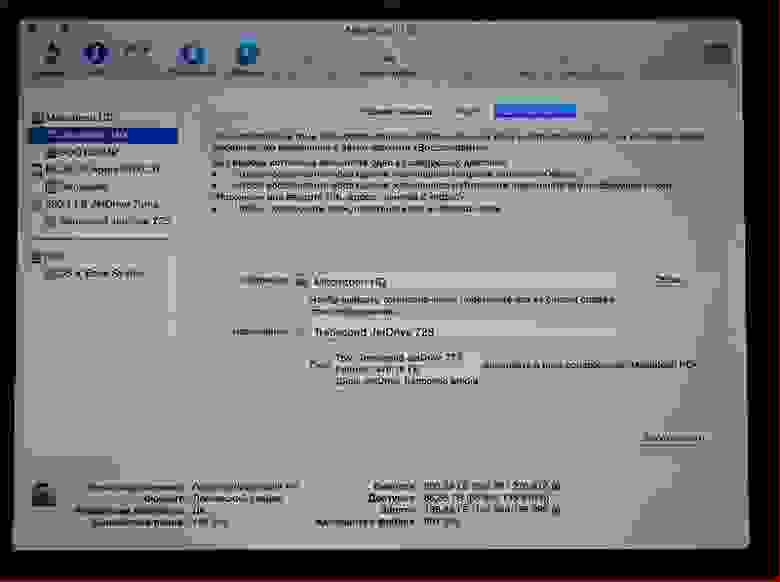- Обзор SSD диска Transcend JetDrive 725 для апгрейда MacBook Pro Retina
- Главное руководство по фирменным твердотельным накопителям Apple
- Что такое SATA?
- Что такое PCIe?
- Сравнительная таблица скорости PCIe
- AHCI против NVMe
- Фирменные разъемы Apple
- История выпусков Apple SSD
- 1 Поколение: MacBook Air (конец 2010 — середина 2011)
- 2 Поколение
- MacBook Pro (середина 2012 — начало 2013)
- IMAC (конец 2012 — начало 2013)
- MacBook Air (середина 2012 года)
- 3 поколение
- MacBook Air (середина 2013 — начало 2014)
- Mac Pro (конец 2013 г.)
- MacBook Pro (конец 2013 — середина 2014)
- iMac (конец 2013 — конец 2015)
- Mac mini (конец 2014 г.)
- 4 поколение
- MacBook Air (начало 2015 года — середина 2017 года)
- MacBook Pro (начало 2015 года — середина 2015 года)
- iMac (конец 2015 г.)
- 5 поколение
- MacBook Pro (конец 2016 года — середина 2017 года)
- Добавить комментарий Отменить ответ
Обзор SSD диска Transcend JetDrive 725 для апгрейда MacBook Pro Retina
Случилось почти чудо! Еще недавно я писал про маааленький апгрейд системы хранения для моего MacBook Pro Retina 15” и вот сегодня я расскажу про полноценную замену SSD диска в этом чудесном агрегате. Причина апгрейда проста — я раздобыл Transcend JetDrive 725 объёмом 480 гигабайт. В связи с чем, хочу порадовать деталями процесса и финальными результатами (потому что Transcend заявляет о приросте производительности после замены SSD накопителя). Под катом фото, видео и текст.
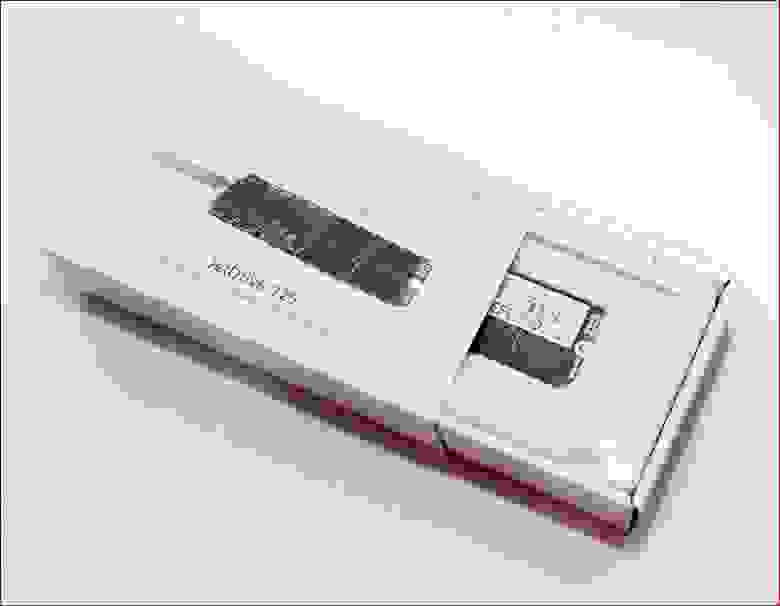
Итак, кино начинается с попкорна. Коробка вызывает стойкие ассоциации с продуктами Apple. Такой же стиль, ну что, впрочем, и логично, диск-то предназначен для MacBook.
В комплекте поставки все необходимое для установки SSD и переноса ОС, конечно опытный пользователь понимает, что это небесплатно, но зато никуда не нужно бежать и покупать отдельно отвертки или внешний бокс для SSD. Собственно комплект включает в себя: отвертку Pentalobe P5, отвертку Torxx T5, внешний бокс с переходником SSD Apple — USB 3.0, чехольчик для бокса, винтики, термопрокладка, кабель USB 3.0.
Ниже на фото сравнение M.2, mSATA и Apple SSD — очевидно разъемы разные, и не взаимозаменяемые.
Так выглядит бокс до начала сборки, все по полочкам, все готово к установке. Для начала нужно собрать накопитель от Transcend в боксе и после подключения к MacBook перенести туда операционную систему.
Шаг 1. Загружаемся через режим Recovery (для этого при включении удерживаем Option)
Шаг 2. Запускаем Дисковую утилиту.
Шаг 3. Стираем внешний накопитель (он конечно новый, но на всякий случай). Форматируем в Mac OS Extended (журнальный). Имя диска я сразу задал как Transcend JetDrive 725.
Шаг 4. Выбираем пункт восстановить. Указываем в качестве исходного диска — родной диск MacBook Pro, в качестве цели — Transcend JetDrive 725
Шаг 5. После завершения процесса выключаем MacBook и снимаем крышку. Винты откручиваются отверткой Pentalobe P5.
Шаг 6. Всего один винт Torxx T5 освободит родной SSD, и он же зафиксирует свежеустановленный SSD Transcend внутри ноутбука.
А вот так стало:
Шаг 7. После первой загрузки Mac OS X — зайдите в системные настройки и на всякий случай укажите новый диск как основной загрузочный.
Прикладываю видеоинструкцию от производителя.
Далее установка оригинального ПО. JetDrive Toolbox уже жил на моем маке после добавки JetDrive Lite, поэтому он тут же подхватил и новый SSD.
В процессе ползания по пунктам выявилось отсутствие пункта TRIM и переключателя, который включал бы поддержку этой технологии. Поскольку руководство писалось явно для версии 10.9, а то и ранее, а у меня установлен свеженький 10.10 Yosemite с TRIM возникли проблемы… Известная беда с отключением kext signing не обошла стороной и Transcend. Даже отключив обязательную подпись кекстов заветный пункт не появился, видимо Apple сильно воздействовала на сторонних производителей, лишив их даже возможности задействовать TRIM. Впрочем, не тех напугали. TRIM Enabler (совсем сторонний софт) прекрасно смог задействовать функцию и улучшить мое настроение.
Кроме всего прочего Transcend заявляет преимущество в скорости своих накопителей над оригинальными Apple. “Сейчас мы их сравним…” (С) Золотая Антилопа.
Разница в целом несущественная, но есть, и она действительно в пользу Transcend. Следует отметить, что на любом другом компьютере показатели могут быть выше, поскольку результат измерения напрямую зависит от емкости диска, программного обеспечения и конфигурации системы

Штатный SSD диск после 2-х лет работы

Transcend JetDrive 725
До заявленных максимальных скоростных характеристик немного не дотягивает результат, но оригинальный Apple медленнее примерно на 10 процентов.
Внешний диск, который получился из “старого” SSD тоже вполне пригодится в хозяйстве умелому пользователю. Скорости при работе через USB 3.0 очень даже высокие, габариты скромные, внешний вид, не побоюсь этого слова, привлекательный.
Шикарный диск для ежедневного и повсеместного использования. Напомню, что формат NTFS позволит общаться с любой ОС без проблем, поэтому даже если кругом не одни “яблочники” с этим диском можно будет спокойно работать и переносить данные.

Результаты теста «старого» диска через USB 3.0
Подводя черту этому скромному изысканию, не без сожаления, отмечу, что покупать такие диски нынче стало очень дорого, в остальном же претензий и нареканий к нему нет, только радостные эмоции. А что еще немаловажно, Transcend доступен к покупке в России, в отличие от того же самого OWC. К тому же, линейка SSD включает в себя варианты для большого количества разных MacBook. Каждый накопитель из серии JetDrive обеспечивается пятилетней гарантией производителя. Текущий ценник на Amazon — 300 USD.
Спасибо за внимание. Читайте Юлмарт на Гиктаймс!
Источник
Главное руководство по фирменным твердотельным накопителям Apple
Что такое SATA?
SATA (Serial Advanced Technology Attachment) относится к технологическому стандарту для подключения жестких дисков, твердотельных дисков и оптических дисков к материнской плате компьютера. Стандарт SATA используется уже много лет и до сих пор является наиболее распространенным интерфейсом для подключения внутренних накопителей.
Стандарт SATA в настоящее время претерпел три основных изменения, в результате чего разъемы выглядят одинаково но с удвоенной пропускной способностью каждый раз. Это может вызвать некоторую путаницу в случае подключения жесткого диска, поддерживающего стандарт SATA III, к разъему SATA II, что создает узкое место на интерфейсе SATA II, что ограничивает потенциальную пропускную способность диска. Но поскольку это относится к твердотельным накопителям, если вы не используете соединение SATA III, можно с уверенностью предположить, что вы ограничиваете потенциал своего накопителя. И даже если вы используете интерфейс SATA III, вы все равно, вероятно, ограничивает свой SSD. Короче говоря, SATA просто не предназначен для твердотельных накопителей.
| Интерфейс | Скорость передачи | кодирование | Эффективная скорость передачи данных | Эффективная скорость передачи данных |
|---|---|---|---|---|
| SATA I | 1,5 Гбит / с | 8b / 10b | 1.2GB / с | 0.15GB / с |
| SATA II | 3 Гбит / с | 8b / 10b | 2.4 ГБ / с | 0.30GB / с |
| SATA III | 6 Гбит / с | 8b / 10b | 4.8Gb / с | 0.60GB / с |
Что такое PCIe?
Периферийный компонент Interconnect Express (PCIe) — это стандарт компьютерной шины с невероятно высоким потенциалом пропускной способности, и это самый быстрый вариант шины, доступный большинству компьютеров. Неудивительно, что производители перешли на технологию PCIe для своих SSD с высокой пропускной способностью. Как и стандарт шины SATA, PCIe претерпел множество изменений на протяжении многих лет и продолжает развиваться с головокружительной скоростью. PCIe 2.0 (который, вероятно, является наиболее распространенной версией PCIe среди используемых компьютеров) достигает максимальной скорости
500 МБ/с с одним каналом пропускной способности. Эти скорости могут звучать немного медленнее, чем у SATA III, но PCIe имеет преимущество в использовании нескольких каналов пропускной способности для удовлетворения потребностей подключенного периферийного устройства.
Вам не хватает двух каналов пропускной способности (
1 ГБ / с)? Удвойте количество каналов до четырех, и вы получите вдвое большую скорость передачи данных, если подключенное устройство может использовать его именно так. Пропускная способность PCIe может быть увеличена до 16 и даже до 32 линий для одного устройства, но это редко встречается в SSD и в первую очередь зарезервировано для устройств, таких как видеокарты, которые предъявляют более высокие требования к передаче данных. Большинство твердотельных накопителей PCIe будут иметь 2 или более недавно 4 канала пропускной способности.
В 2011 году была выпущена версия PCIe 3.0, которая наконец-то принесла больше внимания, чем просто возможность добавления дополнительных каналов. Как PCIe 1.0, так и 2.0 используют кодирование 8b/10b для передачи данных (то же, что и SATA), что означает, что для каждых 8 отправленных бит данных данные отправляются через 10-битный линейный код. Другими словами, 2 из 10 битов являются просто служебными данными, необходимыми для передачи остальных данных. Эти 20% накладных расходов поглощают потенциальную пропускную способность интерфейса, в результате чего реальная пропускная способность на 20% ниже.
PCIe 3.0 представила гораздо более эффективную кодировку 128b/130b, в результате чего затраты на потенциальную полосу пропускания составляют всего лишь
Сравнительная таблица скорости PCIe
| Интерфейс | Скорость необработанных данных | кодирование | Эффективная скорость передачи данных | каналы | Эффективная скорость передачи данных |
|---|---|---|---|---|---|
| PCIe 1.x | 2.5GT / с | 8b / 10b | 2.0GB / с | 2 | 1.0GB / с |
| PCIe 1.x | 2.5GT / с | 8b / 10b | 2.0GB / с | 4 | 2.0GB / с |
| PCIe 1.x | 2.5GT / с | 8b / 10b | 2.0GB / с | 8 | 4.0GB / с |
| PCIe 1.x | 2.5GT / с | 8b / 10b | 2.0GB / с | 16 | 8.0GB / с |
| PCIe 1.x | 2.5GT / с | 8b / 10b | 2.0GB / с | 32 | 16.0GB / с |
| PCIe 2.x | 5GT / с | 8b / 10b | 4.0GB / с | 2 | 2.0GB / с |
| PCIe 2.x | 5GT / с | 8b / 10b | 4.0GB / с | 4 | 4.0GB / с |
| PCIe 2.x | 5GT / с | 8b / 10b | 4.0GB / с | 8 | 8.0GB / с |
| PCIe 2.x | 5GT / с | 8b / 10b | 4.0GB / с | 16 | 16.0GB / с |
| PCIe 2.x | 5GT / с | 8b / 10b | 4.0GB / с | 32 | 32.0GB / с |
| PCIe 3.x | 8GT / с | 128b / 130b | 7.9Gb / с | 2 | 3.95GB / с |
| PCIe 3.x | 8GT / с | 128b / 130b | 7.9Gb / с | 4 | 7.9GB / с |
| PCIe 3.x | 8GT / с | 128b / 130b | 7.9Gb / с | 8 | 15.8GB / с |
| PCIe 3.x | 8GT / с | 128b / 130b | 7.9Gb / с | 16 | 31.6GB / с |
| PCIe 3.x | 8GT / с | 128b / 130b | 7.9Gb / с | 32 | 63.2GB / с |
AHCI против NVMe
Расширенный интерфейс хост-контроллера (AHCI) был изначально создан, когда устройства хранения данных все еще использовали вращающиеся магнитные диски для хранения данных. и передавал данные на основе скорости и потребностей этих устройств. AHCI был достаточно универсален, чтобы работать с твердотельными накопителями, в то время как твердотельные накопители еще были в зачаточном состоянии, но вот уже несколько лет это мешает скорости передачи данных.
NVMe был создан специально для работы с твердотельными накопителями, уменьшая задержку и позволяя передавать большие объемы данных за один раз, улучшая использование современных многоядерных процессоров. NVMe становится особенно важным с твердотельными накопителями PCIe, где AHCI начинает ограничивать скорость. К моменту выхода ревизии PCIe 3.0 NVMe стала необходимой для достижения полной потенциальной пропускной способности накопителей.
Фирменные разъемы Apple
Когда Apple выпустила свой первый «твердотельный» накопитель в MacBook Air в конце 2010 года, они все еще использовали устоявшуюся технологию интерфейса mSATA, но отказались от традиционных форм-факторов SATA и mSATA, которые были в большинстве ноутбуков того времени, вместо этого выбрав пользовательский разъем, который никогда не использовался другим производителем до или после. Выпустив MacBook Air 2010 года, Apple начала новую тенденцию разработки запатентованных разъемов и форм-факторов, которые в конечном итоге охватили весь модельный ряд Apple, и открыли эпоху накопителей, которые легко заменить, но найти их было не так просто.
Многие ошибочно полагают, что разъемы — это один из вариантов M.2, встречающийся на многих ПК, но на сегодняшний день Apple до сих пор никогда не использовала стандартный разъем M.2. И в отличие от расположения контактов M.2, разъемам Apple никогда не давались отличительные имена, поэтому с этого момента я просто буду ссылаться на разъемы по их расположению контактов, как описано на рисунке ниже.
История выпусков Apple SSD
1 Поколение: MacBook Air (конец 2010 — середина 2011)
Для выпусков MacBook Air 11 ″ (модель A1370) и MacBook Air 13 ″ (модель A1369) в конце 2010 года и в середине 2011 года желание Apple снизить высоту и без того тонкого оригинального MacBook Air потребовало перехода на более тонкий диск. Вместо того чтобы использовать 2,5-дюймовый SATA SSD, как это было видно в остальных линейках продуктов Apple, или даже 1,8-дюймовый SSD, который был в оригинальном MacBook Air, Apple переключилась на еще более тонкий, настраиваемый диск. В этом накопителе «поколения 1» использовался фирменный 6 + 12-контактный разъем, но при этом использовался интерфейс mSATA III, ограниченный 6 Гбит/с; такое же ограничение, как и другие производственные линии, выпущенные в этот период.
Как Samsung, так и Toshiba производили твердотельные накопители Apple поколения 1, но, как известно, диски Toshiba работали значительно хуже, чем их коллеги Samsung. Обращаем ваше внимание, что оба накопителя работали в соответствии с заявленными Apple спецификациями, но клиенты MacBook Air проходили лотерею SSD, поскольку накопители Samsung выполняли операции чтения и записи со скоростью примерно в 1,5-2,0 раза выше, чем у их коллег из Toshiba. Apple, похоже, извлекла уроки из этого упущения, и более поздние поколения твердотельных накопителей никогда не видели такого большого различия между дисками разных производителей.
2 Поколение
Второе поколение твердотельных накопителей Apple расширило диски в стиле блейд-компьютеров до ноутбуков MacBook Pro и настольных компьютеров iMac. Диски Gen. 2 были быстрее, чем в предыдущем поколении, но все еще использовали интерфейс mSATA III — наконец, приблизившись к максимальной пропускной способности, соответствующей спецификации SATA III.
Диски Gen. 2 характеризовались использованием двух совершенно разных дисков; более короткий и широкий диск Gen. 2A, используемый в компьютерах MacBook Pro и iMac, и более высокий и тонкий диск Gen. 2B, используемый в MacBook Air. Оба накопителя Gen. 2A и 2B используют один и тот же интерфейс mSATA 3 и один и тот же тип 7 + 17-контактного разъема. Несмотря на использование идентичных разъемов и интерфейсов, накопители не являются действительно совместимыми, поскольку пространство, выделенное на каждом компьютере, просто не предназначено для дисков другого типа.
MacBook Pro (середина 2012 — начало 2013)
С выпуском первого MacBook Pro с экраном «Retina» Apple начала включать стандарт SSD в линейку MacBook Pro, и фактически единственным интерфейсом устройства хранения данных является один 7 + 17-контактный разъем SSD. SSD-накопители Gen. 2A, используемые в этих ноутбуках MacBook Pro, предлагались емкостью 128, 256, 512 и 768 ГБ и производились снова Samsung, а также SanDisk.
Как в 13-дюймовых, так и в 15-дюймовых ноутбуках MacBook Pro используются одни и те же диски, и на любом MBP может быть установлена любая из четырех емкостей SSD.
IMAC (конец 2012 — начало 2013)
В iMac в конце 2012 и в начале 2013 года было несколько иное расположение, с традиционным 3,5-дюймовым стандартом жестких дисков SATA III, но в выпуске в конце 2012 года также был представлен Fusion Drive. Fusion Drive от Apple сочетает в себе традиционный жесткий диск большей емкости с твердотельным накопителем меньшей емкости, предлагая большую часть преимуществ производительности SSD, но в более экономичном корпусе. Операционная система отображает два диска как один диск для пользователя, но скрытно оптимизирует хранение файлов, так что файлы, требующие более частого доступа, и файлы, которые получают наибольшую выгоду от быстрого времени чтения, хранятся на SSD, в то время как большинство файлы хранятся на жестком диске.
Чтобы использовать самые быстрые твердотельные накопители Apple в настройках Fusion Drive, логические платы iMac теперь включают фирменный 7 + 17-контактный разъем SSD от Apple, в дополнение к одному из двух разъемов SATA III, которые были в предыдущих моделях iMac, что позволяет устанавливать любую комбинацию SATA и Apple SSD. Нет необходимости использовать SSD в устройстве Fusion Drive, и два диска могут работать независимо друг от друга при желании. Разъем SSD может использовать любой из вариантов Gen 2A (128 ГБ, 256 ГБ, 512 ГБ или 768 ГБ), в то время как разъем SATA может вместить любой 3,5-дюймовый SATA HDD или SSD или 2,5-дюймовый SATA-диск при использовании от 2,5 до 3,5 ″. адаптер.
Одним из важных предостережений является то, что, хотя 27-дюймовый iMac всегда имеет 7 + 17-контактный разъем, присутствующий на плате, модель 21,5 ″ будет иметь этот разъем только в том случае, если iMac изначально был настроен на Fusion Drive. Если Fusion Drive не был выбран на момент покупки, там есть только пустое место, где был бы разъем PCIe, и нет способа добавить разъем на плату, если не считать замены всей логической платы.
MacBook Air (середина 2012 года)
Как упоминалось выше, диски Gen. 2B имеют другой форм-фактор, но используют тот же интерфейс и разъем, что и их аналоги Gen 2A. Скорость чтения / записи 2B заметно ниже, вероятно, из-за технических ограничений из-за меньшей площади дисков 2B.
Другим вероятным результатом технических ограничений является отсутствие опции 768 ГБ. Samsung и Toshiba изготовили диски Gen. 2B, которые выпускались в вариантах 64 ГБ, 128 ГБ, 256 ГБ и 512 ГБ, все они взаимозаменяемы в выпусках MBA 11 ″ (модель A1465) и MBA 13 ″ (модель A1466) в середине 2012 года.
3 поколение
С накопителями 2-го поколения стало ясно, что ограничение 600 МБ / с для mSATA не позволит увеличить скорость, поэтому в следующем поколении накопителей Apple стало использовать интерфейс PCIe 2.0 x2, что привело к наиболее существенному увеличению производительности на сегодняшний день. Производительность сильно варьируется в зависимости от комбинации устройства, емкости и производителя, но самые быстрые конфигурации поколения 3 могут работать более чем в два раза быстрее, чем самые быстрые накопители поколения 2.
В поколении 3 также произошла консолидация типов дисков: практически все диски Gen. 3 совместимы со всеми выпусками компьютеров Apple с середины 2013 года до середины 2015 года. Конечно, есть несколько исключений; особенно MacBook Air и iMac 21,5 ″.
Мало того, что SSD кросс-совместимы между различными устройствами, но на самом деле разные компьютеры имеют одни и те же диски. SSD были изготовлены Samsung, SanDisk и Toshiba, и на дисках, полученных со всех компьютеров, были найдены одинаковые номера деталей производителя. Samsung, кажется, добавил уникальные окончания (/ 0A2, / 0A4, / 0A6 и т. Д.) К дискам, используемым в разных устройствах, но все диски используют один и тот же контроллер флэш-памяти, и наше тестирование показало нулевую разницу в производительности между ними.
Твердотельные накопители 3-го поколения имеют одинаковый форм-фактор (который мы будем называть 3А), за исключением твердотельного накопителя емкостью 1 ТБ (3Б), который имеет одинаковую длину, но примерно в два раза больше ширины. Все накопители 3-го поколения используют один и тот же 12 + 16-контактный разъем и имеют общий интерфейс PCIe 2.0 x2, за исключением SSD-накопителя 1 ТБ 3B с интерфейсом PCIe 2.0 x4, что, вероятно, связано с большим физическим размером накопителя, который позволяет для меньших инженерных ограничений.
Все накопители Gen. 3 используют технологию AHCI, но многие компьютеры, поставляемые с накопителями Gen. 3, также поддерживают твердотельные накопители NVMe, что позволяет выполнять модернизацию накопителей NVMe более позднего поколения.
MacBook Air (середина 2013 — начало 2014)
Как и в предыдущих ноутбуках MacBook Air, как в 11-дюймовых, так и в 13-дюймовых ноутбуках используются все те же диски, которые имеют емкость 128 ГБ, 256 ГБ и 512 ГБ, оставляя опцию 64 ГБ, которая была в более ранних версиях MacBook Air.
Интересно, что хотя все накопители ограничены интерфейсом PCIe 2.0 x2, все логические платы MacBook Air поддерживают PCIe 2.0 x4, что открывает возможность обновления до более быстрых четырехканальных накопителей из поколения 4.
Mac Pro (конец 2013 г.)
Большой пересмотр рабочего стола Mac Pro также претерпел большие изменения в устройствах хранения. Mac Pro в конце 2013 года был первым Mac Pro, который имел стандарт твердотельных накопителей, первым, кто естественным образом использовал хранилище PCIe, и, к разочарованию многих опытных пользователей, первым, кто поддерживал только одно внутреннее устройство хранения.
Mac Pro поддерживает все емкости (128 ГБ — 1 ТБ) твердотельных накопителей поколения 3, но изначально в него входили накопители с радиаторами, которые крепятся с помощью чрезвычайно прочного теплопроводящего клея. Как правило, можно с уверенностью сказать, что если инженеры Apple решили, что это необходимо, это, вероятно, необходимо, но стоит упомянуть, что Mac Pro могут использовать твердотельные накопители без радиатора, которые есть в других устройствах, и наши внутренние испытания не показали абсолютно никакой разницы в температуре твердотельных накопителей, когда использование приводов с радиаторами и без них даже в условиях стресс-теста.
Логическая плата Mac Pro имеет те же ограничения, что и ноутбуки MacBook Air, поддерживающие соединение PCIe 2.0 x4, что позволяет повысить производительность с более поздними четырехканальными накопителями. NMP также поддерживает твердотельные накопители NVMe и может обновляться до некоторых дисков Gen. 5 при использовании MacOS 10.10.3 или более поздней версии.
MacBook Pro (конец 2013 — середина 2014)
Ноутбуки MacBook Pro конца 2013 и середины 2014 года поддерживают все варианты дисков 3-го поколения, как и в случае с MacBook Air, в то время как в комплект включены диски PCIe 2.0 x2, все логические платы поддерживают четырехканальные соединения PCIe.
MacBook Pro также поддерживает протокол NVMe, и, как и Mac Pro, требуется macOS 10.10.3 или более поздней версии.
iMac (конец 2013 — конец 2015)
Первоначально 21,5 ″ iMac поставлялся с жестким диском SATA емкостью 1 ТБ, жестким диском Fusion 1 ТБ (128 ГБ SSD и жестким диском SATA 3,5 ТБ 1 ТБ) или автономным твердотельным накопителем емкостью 256 ГБ. 27-дюймовый iMac предлагал тот же накопитель Fusion емкостью 1 ТБ, что и стандартная опция, с дополнительными обновлениями до накопителя Fusion 3 ТБ (128 ГБ SSD и 3 ТБ SATA 3,5 ″ HDD) или автономного твердотельного накопителя емкостью 256 ГБ, 512 ГБ или 1 ТБ.
Учитывая, что внутри iMac достаточно свободного места, по крайней мере, по сравнению с остальными линейками продуктов Apple, неудивительно, что все емкости накопителей поддерживаются как в 21,5 ″, так и в 27 ″ iMac. Как и в предыдущем поколении, 27-дюймовый iMac всегда включал разъем PCIe на логической плате, в то время как 21,5-дюймовый iMac включал разъем PCIe только в том случае, если изначально он был настроен на Fusion Drive или автономный твердотельный накопитель при заказе. Если на материнской плате нет разъема, добавить его по факту невозможно, за исключением замены всей материнской платы.
IMac 21,5 ″ и 27 ″ с 2013/2014 года поддерживают только подключения PCIe 2.0 x2. Все iMac этой эпохи поддерживают NVMe, но увеличение скорости более ограничено в 21,5-дюймовых iMac и 2013/2014 27-дюймовых iMac, где двухканальный интерфейс действует как узкое место.
Mac mini (конец 2014 г.)
В конце 2014 года был первый Mac mini с поддержкой твердотельных накопителей Apple, но его чрезвычайно ограниченное внутреннее пространство требовало уникального решения для подключения накопителя к логической плате. Вместо 12 + 16-контактного разъема PCIe на логической плате, где SSD будет подключаться напрямую, Mac mini разместил SSD на задней стороне пластикового держателя жесткого диска, сбоку от платы, и потребовал гибкий кабель для подключите SSD.
Гибкий кабель имеет 12 + 16-контактный гнездовой разъем на одной стороне и 40-контактный мезонинный разъем, который присоединяется к 40-контактному разъему на материнской плате. Это был первый и последний раз, когда Apple использовала этот меньший разъем для соединений PCIe в любой из своих линейок продуктов.
Разъем PCIe в конце 2014 года Mac mini
Разъем присутствует на плате независимо от того, какая конфигурация хранилища была изначально заказана, поэтому можно добавить SSD-накопитель PCIe для всех компьютеров Mac Late 2014 года. Если Mac mini изначально не был настроен на заводе-изготовителе с Fusion Drive или автономным твердотельным накопителем, необходимо будет приобрести гибкий кабель, чтобы впоследствии добавить твердотельный накопитель.
Материнская плата Mac mini поддерживает только интерфейс PCIe 2.0 x2, но поддерживает обновление до твердотельных накопителей NVMe, но, как и у 21,5-дюймового iMac, увеличение скорости составляет скромные 10-15% из-за узкого места в двухканальном PCIe.
4 поколение
С выпуском первых ноутбуков MacBook Air и MacBook Pro в начале 2015 года Apple представила четвертое поколение blade-SSD. Генерал 4 включал в себя несколько вариантов, но по большей части снова использовался во всех продуктовых линейках того времени, и даже застрял с тем же 12 + 16-контактным разъемом, что и в приводах 3-го поколения, что делает накопители 4-го поколения. отличный вариант для обновления более ранних устройств.
Все накопители Gen. 4 использовали интерфейс PCIe 3.0 x4, за исключением накопителя, используемого в MacBook Air 11 ″, который использовал более новую версию (Gen. 4C) накопителей PCIe 2.0 x2, обнаруженную в предыдущем поколении. Я буду ссылаться на 128-гигабайтные, 256-гигабайтные и 512-гигабайтные диски Gen 4 как Gena 4A, а больший 1 ТБ диск — Gen 4B, аналогично диску 1B Gen 3B из предыдущего поколения.
Поколение 4 принесло значительное увеличение скоростей по сравнению с их коллегами из поколения 3, со скоростями чтения и записи, которые примерно в два раза выше, чем в предыдущем поколении. Все ноутбуки и настольные компьютеры, выпущенные в течение этого периода, могли использовать четырехканальное соединение PCIe, но только несколько избранных моделей могли воспользоваться преимуществами технологии PCIe 3.0. Для устройств, которые поддерживают подключение PCIe 3.0 к SSD, скорость чтения и записи была увеличена более чем вдвое. В целом, четвертое поколение твердотельных накопителей стало еще одним значительным скачком в технологии накопителей.
Тогда SSD производились исключительно компанией Samsung, за исключением накопителя Gen 4C от 11-дюймового MacBook Air, который был изготовлен Toshiba. На накопители Samsung обычно ссылаются по идентификатору контроллера флэш-памяти, называемому UBX, или, как указано на диске, SSUBX. Это быстрый и простой способ идентифицировать диски 4-го поколения от дисков Samsung 3-го поколения, на этикетке которых напечатан SSUAX.
MacBook Air (начало 2015 года — середина 2017 года)
Последний выпуск 11 ″ MacBook Air в начале 2015 года принес незначительные обновления некоторых компонентов, но практически не изменил технологию SSD. Диски были единственными в линейке продуктов Apple, которые сохранили технологию PCIe 2.0 x2 от предыдущего поколения, но диски по-прежнему были изменены с изменениями прошивки, что делало их несовместимыми с более ранними ноутбуками MacBook Air. Новые накопители теперь также носили фирменное наименование «Apple», а не с именем стороннего производителя, хотя микросхемы флэш-памяти на SSD дают понять, что Toshiba и SanDisk были производителями.
Несмотря на двухканальный накопитель, 11 ″ MacBook Air фактически поддерживает четырехканальные подключения PCIe, и их можно модернизировать с помощью накопителей Gen. 4A, имеющихся в других устройствах. Фактически, если 11 ″ MacBook Air был настроен с 512 ГБ SSD с завода, он уже включал в себя тот же диск Gen. 4A, который был в других компьютерах Apple той эпохи.
13-дюймовый MacBook Air использовал те же диски Gen. 4A, что и остальные линейки продуктов Apple, но не поддерживал соединение PCIe 3.0, на которое могли работать новые диски. Несмотря на отсутствие поддержки PCIe 3.0, в начале 2015 года скорость чтения / записи по-прежнему оставалась на 90-120% выше, чем у моделей 2013/2014. Те же диски Gen. 4A все еще используются в последней версии середины 2017 года.
Как и ноутбуки MacBook Air до них, MacBook Air начала 2015 — середины 2017 года не хватает места для более широких твердотельных накопителей емкостью 1 ТБ, и они ограничены вариантами 128 ГБ, 256 ГБ и 512 ГБ.
MacBook Pro (начало 2015 года — середина 2015 года)
Выпуски ноутбуков MacBook Pro в 2015 году также были относительно небольшими обновлениями, но опять же SSD привели к значительному увеличению скорости, особенно для 15-дюймовой модели A1398. И 13-дюймовый, и 15-дюймовый компьютеры поддерживают полный диапазон мощностей накопителей и поддерживают четырехканальные подключения, но 15-дюймовый MacBook Pro также поддерживает PCIe 3.0.
И 13-дюймовый, и 15-дюймовый MacBook Pro также поддерживают протокол NVMe, а обновление до SSD 5-го поколения может привести к незначительному увеличению скорости 13-дюймовой модели A1502, но 15-дюймовая модель A1398 с подключением PCIe 3.0 действительно позволяет использовать технологию NVMe. сиять. Скорость чтения увеличивается на
40%, а скорость записи может увеличиваться на
iMac (конец 2015 г.)
В конце 2015 года в iMac наблюдаются те же тенденции, что и в предыдущих версиях iMac. IMac 21,5 ″ имеет разъем PCIe на материнской плате, только если компьютер изначально был настроен на Fusion Drive или автономный SSD. К сожалению многих, Fusion Drive емкостью 1 ТБ теперь включает только твердотельный накопитель емкостью 24 ГБ в паре с тем же жестким диском SATA емкостью 1 ТБ и продолжает предлагать вариант автономного твердотельного накопителя емкостью 256 ГБ. 27-дюймовый iMac также настроил Fusion Drive на 1 ТБ, добавив в него меньший твердотельный накопитель на 24 ГБ, но накопители Fusion на 2 ТБ и 3 ТБ все еще были в паре с дисками емкостью 128 ГБ. 27-дюймовый iMac также продолжал предлагать автономные твердотельные накопители емкостью 256 ГБ, 512 ГБ или 1 ТБ.
Вы могли заметить, что до этого момента не было опции SSD на 24 ГБ, и в дополнение к созданию новой емкости, SSD на 24 ГБ PCIe 3.0 x4 также был первым съемным SSD от Apple NVMe. Еще одна интересная странность с диском на 24 ГБ заключается в том, что он на самом деле обозначен как диск на 32 ГБ на его этикетке с 25% доступного пространства, зарезервированного и непригодного для использования пользователем. У всех SSD есть некоторая часть их емкости, зарезервированная для замены поврежденных блоков, которые со временем стали ненадежными; естественный износ дисков, возникающий в процессе записи. Резервирование четверти емкости диска весьма необычно, но, учитывая, что диск предназначен для использования в качестве кеша для Fusion Drive и, вероятно, потребует значительного износа, имеет смысл в том, что будет выделен большой сегмент диска. заменить изношенные секции. К сожалению, это единственный накопитель NVMe, доступный за этот период, и твердотельные накопители NVMe не получили широкого распространения в линейке Apple до 5-го поколения.
Все твердотельные накопители, обнаруженные в iMac в конце 2015 года, представляют собой новую разновидность PCIe 3.0 x4, но A1418 поддерживает только подключение PCIe 2.0 x4. 27 ″ iMac, с другой стороны, является единственным устройством, кроме 15 ″ MacBook Pro, поддерживающим соединение PCIe 3.0 x4. Оба iMac поддерживают протокол NVMe и могут модернизировать до более поздних SSD 5 поколения для большого увеличения скорости.
5 поколение
Пятое поколение твердотельных накопителей Apple представило несколько серьезных изменений. Что касается производительности, все твердотельные накопители поколения 5 поддерживают протокол NVMe, а все устройства, в состав которых входят эти накопители, поддерживают подключения PCIe 3.0 x4 NVMe. Эти два изменения означают, что диски Gen 5 не только немного быстрее, но и все компьютеры Apple той эпохи получили одинаковые преимущества.
Генерал 5 также увидел изменения в форм-факторе, теперь с двумя различными типами SSD. В приводах Gen. 5A использовался совершенно новый, значительно меньший форм-фактор, а также новый 22 + 34-контактный разъем. Диски Gen. 5B продолжают использовать 12 + 16-контактный разъем в дисках Gen 3 и 4 и имеют тот же форм-фактор, что и в SSD Gen 3B и 4B. Несмотря на больший разъем на диске Gen. 5A, который, как можно предположить, может повысить производительность, диски Gen. 5B обладают превосходной скоростью чтения / записи, достигая колоссальной скорости чтения
2700 МБ / с и скорости записи
MacBook Pro (конец 2016 года — середина 2017 года)
Начиная с выпуска в конце 2016 года Apple начала выпускать две версии своего ноутбука MacBook Pro: версию без сенсорной панели (nTB) и версию с сенсорной панелью. Только 13-дюймовый MacBook Pro был предложен в версии nTB, и, в частности, версия nTB является единственным MacBook Pro этого выпуска, который имеет съемный твердотельный накопитель. Все ноутбуки MacBook Pro с сенсорной панелью используют один и тот же твердотельный накопитель PCIe 3.0 x4 NVMe, но твердотельный накопитель припаян к логической плате и не может быть заменен или заменен. Единственный способ обновить хранилище на MacBook Pro с сенсорной панелью — заменить всю логическую плату.
MacBook Pro 13 ″ со съемным твердотельным накопителем использует новый твердотельный накопитель поколения 5A, а выпуски в конце 2016 и середине 2017 года — единственные два компьютера, которые поддерживают эти накопители. В конце 2016 года MacBook Pro предлагал выбор одного SSD емкостью 256 ГБ, 512 ГБ или 1 ТБ, в то время как в выпуске середины 2017 года также был представлен вариант 128 ГБ, и все четыре емкости поддерживаются в любой из моделей модели A1708.
Добавить комментарий Отменить ответ
Для отправки комментария вам необходимо авторизоваться.
Источник